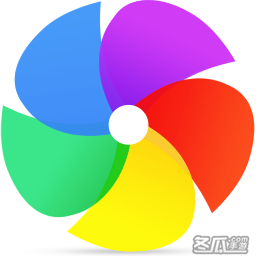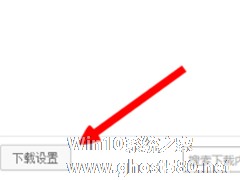-
360极速浏览器如何提高下载速度?360极速浏览器提高下载速度的方法
- 时间:2024-04-30 03:24:32
大家好,今天Win10系统之家小编给大家分享「360极速浏览器如何提高下载速度?360极速浏览器提高下载速度的方法」的知识,如果能碰巧解决你现在面临的问题,记得收藏本站或分享给你的好友们哟~,现在开始吧!
360极速浏览器如何提高下载速度?360极速浏览器是一款快速、安全且易于使用的网络浏览器。如果您在使用360极速浏览器时遇到了下载速度较慢的问题,可以尝试以下方法来提高下载速度,有需要的小伙伴可不要错过。
360极速浏览器提高下载速度的方法
1、首先打开360极速浏览器,在浏览器右上角点击由三条横线组成的“自定义和控制360极速浏览器”图标,使用鼠标点击该图标。

2、点击之后会在下方弹出360极速浏览器的菜单窗口,在其中找到“选项”这一项并点击打开它。

3、此时会进入360极速浏览器的设置页面,在页面左侧的导航中点击切换到“实验室”页面中。

4、在实验室页面中可以找到“加速器”这一栏,将其右侧的“使用迅雷云加速引擎进行加速下载”勾选起来就可以了。

以上就是系统之家小编为你带来的关于“360极速浏览器如何提高下载速度?360极速浏览器提高下载速度的方法”的全部内容了,希望可以解决你的问题,感谢您的阅读,更多精彩内容请关注系统之家官网。
以上就是关于「360极速浏览器如何提高下载速度?360极速浏览器提高下载速度的方法」的全部内容,本文讲解到这里啦,希望对大家有所帮助。如果你还想了解更多这方面的信息,记得收藏关注本站~
『本②文★来源Win10系统之家,转载请联系网站管理人员!』
相关文章
-

360极速浏览器如何提高下载速度?360极速浏览器提高下载速度的方法
360极速浏览器如何提高下载速度?360极速浏览器是一款快速、安全且易于使用的网络浏览器。如果您在使用360极速浏览器时遇到了下载速度较慢的问题,可以尝试以下方法来提高下载速度,有需要的小伙伴可不要错过。360极速浏... -
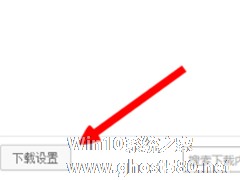
360极速浏览器如何更改下载设置?360极速浏览器更改下载设置的方法教程
360极速浏览器如何更改下载设置?最近有小伙伴想要更改360极速浏览器的下载设置不知道怎么办,今天小编就给大家带来360极速浏览器更改下载设置的方法教程,让我们一起来看看吧。
方法/步骤
1、我们先打开360极速浏览器软件,我们找到界面上的这个选项的按钮就好了,我们就可以点击上面有一个类似于扳手的这个。
2、然后打开这个以后,我们会看到上面有一个下... -

谷歌浏览器如何提高文件下载速度?谷歌浏览器提高下载速度的方法
在现代社会中,网络已经成为我们获取信息、分享资源和进行日常活动的主要方式。其中,文件下载是我们经常需要进行的操作之一,无论是从个人电脑到移动设备,还是从互联网服务器到本地存储设备。然而,快速稳定的文件下载可... -

如何提高谷歌浏览器下载速度?谷歌浏览器开启多线程提高下载速度教学
如何提高谷歌浏览器下载速度?有用户发现自己在使用谷歌浏览器来下载一些文件的时候,下载的速度非常慢,需要等待很久的时间。那么有没有什么方法可以进行下载的加速呢?我们来看看谷歌浏览器开启多线程提高下载速度教学...